アニメファンの間では知らない人の方が少ないと言えるほど人気の『dアニメストア』
作画の綺麗なアニメや戦闘シーンがド派手なアニメは、テレビで見た方が楽しめます。
そこでこの記事では「dアニメストアをテレビで見る」おすすめの方法を3つご紹介します!
dアニメストアをテレビで見る方法
dアニメストアをテレビで見る方法として今回紹介するのは、以下の3つです。
- スマートテレビで見る
- Fire TV Stickで見る
- ドコモテレビターミナルで見る
どの方法でも難しい操作はありません。
どれも持っていない場合は、テレビに接続して使う「Fire TV Stick」がおすすめ。
Huluなど、他の契約中の動画配信サービスも視聴できます。
Huluを「Fire TV Stick」で見る手順はこちら
↓↓↓

dアニメストアをテレビで見るための設定手順
①スマートテレビで見る場合の手順
用意する物
- スマートテレビ
- dTVをインストール済みのスマートフォン
所要時間の目安 : 5分
設定方法
ソニーのブラビアを含む近年発売されたスマートテレビには“Android TV”というシステムが内蔵されています。
お使いのテレビにAndroid TVが入っているかどうかは、メーカーのホームページや説明書をみて確認しましょう。
Android TV が入っていることが確認出来たらリモコンを操作し、メニューから「Google Play(Playストア)」を選択します。
次に、Google Play(Playストアで『dアニメストア』と検索します。
するとdアニメストアのアプリが表示されるので、アプリをダウンロードしてください。
ダウンロードが完了したら、dアニメストアのアプリを開き、dアニメストアを登録しているdアカウントでログインを行えば設定は完了です!
注意ポイント
dアニメストアの登録時に使用したdアカウントのIDとパスワードを確認する必要がありますので、事前に確認しておきましょう。
② Fire TV Stickで見る場合の手順
用意する物
- HDMI端子が付いているテレビ
- dTVをインストール済みのスマートフォン
- Fire TV Stick
所要時間の目安:5分
設定方法
Fire TV StickをテレビのHDMI端子に差し込み、アプリの項目からdアニメストアを選択します。
「入手」を押しアプリをダウンロードします。
ダウンロードが完了したら、dアニメストアのアプリを開き、dアニメストアを登録しているdアカウントでログインを行えば設定は完了です!
注意ポイント
・dアニメストアを登録しているdアカウントのIDとパスワードを確認する必要があります。
事前に確認しましょう!
・お使いのテレビがHDMI端子に対応していない場合、Fire TV Stickは使えません!
③ドコモテレビターミナルで見る場合の手順
どこもテレビターミナルは、ドコモの映像サービスすべてを自宅のテレビで楽しむための便利アイテムです。
テレビも操作可能な多機能リモコンが付属しているので、お子さんでも操作しやすくなっています。
また、アプリで外出先や家の別室から録画予約を行ったり、録画した番組などを視聴することもできます。
dアニメストアをテレビで見るために用意する物
- テレビ
- dTVを登録しているスマートフォン
- ドコモテレビターミナル
所要時間の目安 : 5分
ドコモテレビターミナルはこちらから購入できます。
設定方法
ドコモテレビターミナルのメニューから「Google Play(Playストア)」を選択します。
次に、Google Play(Playストアで『dアニメストア』と検索します。
するとdアニメストアのアプリが表示されるので、アプリをダウンロードしてください。
ダウンロードが完了したら、dアニメストアのアプリを開き、dアニメストアを登録しているdアカウントでログインを行えば設定は完了です。
注意ポイント
dアニメストアを登録しているdアカウントのIDとパスワードを確認する必要があるので、事前に確認しておきましょう。
また、『ドコモテレビターミナル』ではdアニメストアを視聴できますが『dTVターミナル(dTV01)』はサービスが終了していて視聴できない点に注意です。
新しくそろえるなら、以下を購入してくださいね。
![[商品価格に関しましては、リンクが作成された時点と現時点で情報が変更されている場合がございます。] [商品価格に関しましては、リンクが作成された時点と現時点で情報が変更されている場合がございます。]](https://hbb.afl.rakuten.co.jp/hgb/22199cf1.61db5cf0.22199cf2.44176234/?me_id=1395694&item_id=10007882&pc=https%3A%2F%2Fthumbnail.image.rakuten.co.jp%2F%400_mall%2Froot16%2Fcabinet%2F12%2F610778-image1.jpg%3F_ex%3D240x240&s=240x240&t=picttext) | docomo select ドコモ テレビターミナル TT01 ホワイト |
dアニメストアをテレビで見る方法まとめ
紹介した方法はどれも、アプリをダウンロードして視聴する方法になります。
今回は『dアニメストア』をダウンロードしましたが、『YouTube』のアプリをダウンロードすればYouTubeをテレビで見ることもできます。
アプリを検索するときにYouTubeと検索してみてください。
大好きなYouTuberや、推しのVTuberのコンテンツも大画面で楽しめますよ。
dアニメストアは、国内最大級のアニメ専門の動画配信サービスです。
特にすごいのが、ジャンルが広くロボットアニメから萌えアニメ、さらには昭和初期のアニメに2.5次元の舞台やライブまで揃えています。
アニメ好きなら、テレビの大画面でdアニメストアを楽しみましょう!
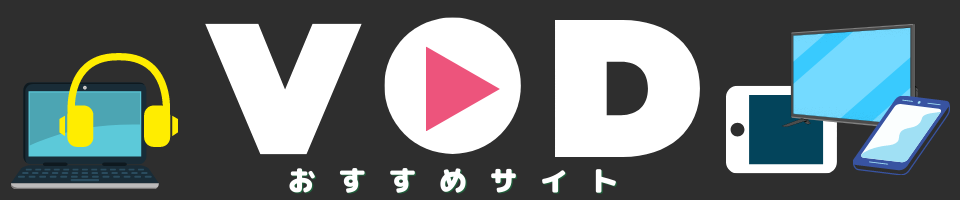


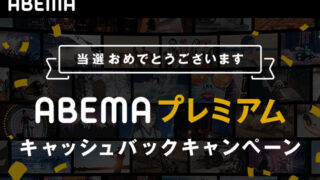












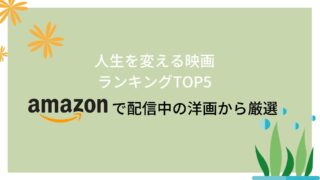









コメント